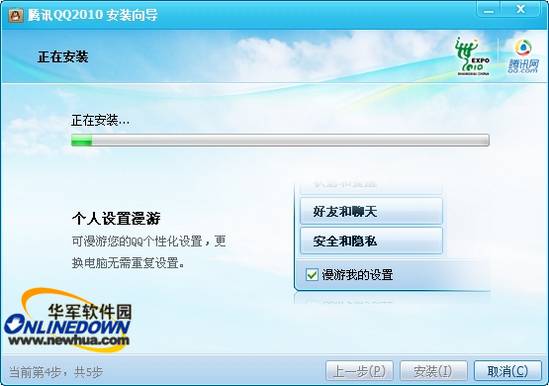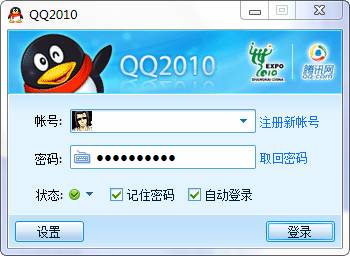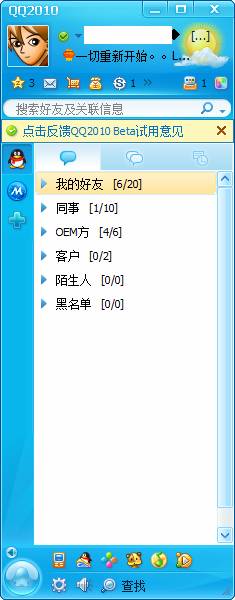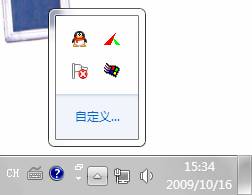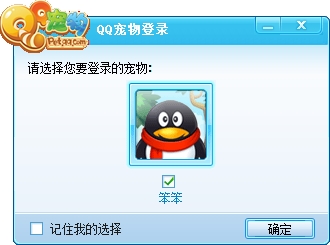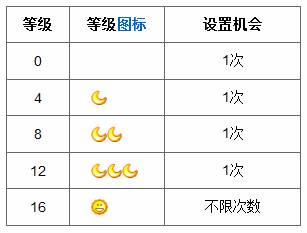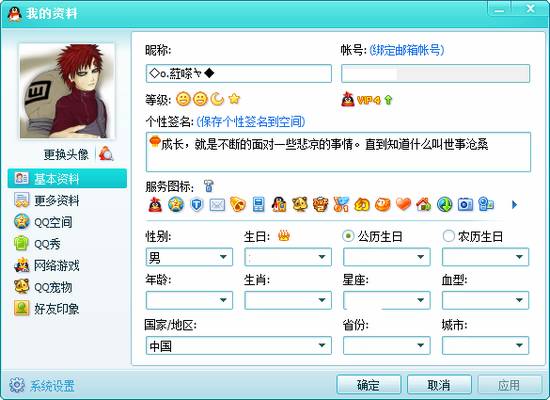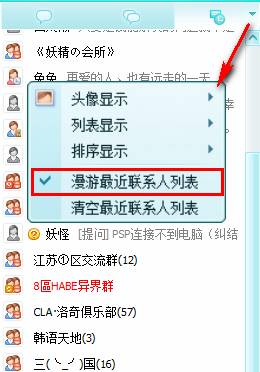|
白居易的《琵琶行》中有这么一句:“千呼万唤始出来,犹抱琵琶半遮面”,译文的翻译为“她在我们千声呼请、万声求唤之后才出来,出来时仍抱著琵琶害羞地遮住了半边的脸”,现在多用来指一种事物在经过很长的一段时间等待后,才羞答答的露出了面貌,用这句来形容QQ2010是再合适不过的了
QQ2010在国庆前就放出消息,说是会进行小部分范围的内测体验,不过还是由于种种原因,被迫“跳票”了。好在国庆后,QQ团队申明会在10月上旬正式开放QQ2010版的测试工作,在经过了“老套”的申请体验报名后,终于在10月16号开放了QQ2010内测客户端的下载地址,废话不多说了,一起去体验下这个全新版本到底给我们大家带来了那些不一样的功能吧
一、QQ2010beta资料简述
QQ2010体验地址——点此访问http://exp.qq.com/cgi-bin/present/tec_cgi_index?source_flag=0
二、QQ2010beta更新说明
其实早在国庆前,相信关注QQ的网友都知道这次更新的内容是什么,不过笔者觉得这里还是有必要说明下这次主要的更新内容,具体如下:
1、自定义头像编辑,大尺寸展现更精彩;
2、个人设置漫游,我的QQ随身行;
3、服务图标可隐藏,展现与否随心管理;
4、消息盒子优化,键盘操作更便捷。
图1、QQ2010beta版本信息
其实除了上述的一些外,还在一些细节方面做了比较人性化的改进,后文会笔者会提及
三、QQ2010beta试用
1、 安装部分
说及安装过程,自QQ2009的第一个测试版到现在基本上没什么太大的变化,基本上都是走同一种路线,在安装过程中,QQ2010beta版延续了QQ2009SP3中的安装预览功能,即是在安装的过程中用户可直接对此版本的一些功能进行一个大致的预览,十分的人性化
图2、安装过程的功能预览—服务图标隐藏
图3、安装过程的功能预览—个人设置漫游 2、新版功能部分
登录界面
大家都知道,在以往的QQ版本中,07.08.09没年的登录界面多多少少都会有一些新的变化,而其中变化最大的当属当年08版和09版的过渡,不仅将登陆界面改变为竖状,且在整体的界面中加入了很多新的元素。而再观这09版和2010版的过度,新元素没有不说,而其版面小小的变化也没有看到,还是那样一成不变
图4、QQ2010beta登录界面
图5、QQ2010beta主界面 Win7便利提醒
相信用过Win7的朋友对托盘区的图标都深有体会,拥有托盘区最小化功能的一些程序,往往在最小化后,不能在托盘区找到其图标,而必须打开“隐藏图标对话框”才可看到这些图标。QQ2010beta在正常登录并将其最小化后,会立即提示其图标的去向,以防止初用Win7为找不到其图标,打开不了QQ而犯愁。
这一功能可谓是十分的贴心,不仅帮助了那些不熟悉Win7的用户迅速找到其图标位置,还为用户生动的演示了win7的这一小功能
图6、Win7下的隐藏图标对话框
图7、托盘区图标提示 QQ宠物全新登录界面
笔者也是偶然间才看到此变化的,相比以往的QQ宠物登录界面,这个版本显得比较简单、明了,不过大体上的功能没有太大的变化,操作起来还是跟以往一样
图8、QQ宠物登录界面 自定义头像编辑,大尺寸展现更精彩
自定义头像的功能是很早就在QQ中实现了,必要的条件如图9,从中我们可以知道,想要任意改变自己的自定义头像必须等级达到16级(一个太阳)。
图9、QQ自定义头像的上传说明#p#副标题#e# 虽然自定义头像给了我们展现与众不同的个性元素平台,而一直困扰着我们的问题也没得到解决,那便是自定义头像的尺寸问题,如笔者想把图10中的图片设置成我的头像,在自定义头像的变化之后,效果即如图11所示,虽然整体而言图片的出入并不大,但是却严重影响了图片效果
图10、原始图片
图11、老版的QQ头像 而通过QQ2010beta的自定义编辑后,可以很好的解决这一问题,在自定义图片导入后,QQ即会跳转至图片编辑对话框,在其中,用户可对图片重点之处进行编辑,放大、缩小、拉伸都可以,而QQ会员还享有“高清图片”保存的功能
图12、QQ自定义头像对话框 头像的预览效果是不是和之前的大不一样呢?会员单击右侧的高清图片还可直接观看其高清画质版的哦!不过主页面中的头像还是得遵循一定规格(40*40)来设定,不是你想变化就变化的哦,但是当别人查看你资料的时候即会看到这张100*100的高清头像哦
图13、个人资料中的自定义头像(100*100)
图14、QQ会员享有的高清头像
图15、主页面中的40*40头像
图16、他人查看用户资料时的头像显示效果 生日不再含含糊糊
相信细心的网友在前面几张资料的图片中已经有所察觉,资料中的生日分为公历和农历两种形式显示了,按照我们中国人的习俗,大部分人会选择农历生日,有了这一简单的小功能区别后,你的好友会更加准确的记住你的生日哦
图17、公历生日
图18、农历生日 服务图标可隐藏,展现与否随心管理
QQ的图标系统无疑是QQ的重点特色之一,多达50余种的QQ图标不仅能显示当前QQ用户所持有的QQ业务,更有甚者以点亮某些QQ图标而自得其乐。而最近网络上却流行“关闭QQ图标”一说,我们可以在很多网站上看到XX图标如何关闭等文章,其实关闭图标无非就是想让自己个人面板显得更简洁,所谓的“简约之美”大概就是这个意思吧。那么有没有一种方式能迅速的实现关闭图标而不关闭服务呢,答案是“有的”,这就是QQ2010中的一项新的举措—QQ图标的隐藏功能
打开QQ个人资料对话框,在服务图标后单击打开“图标管理器”,在需要隐藏的图标上单击即可完成图标隐藏的操作。不过目前版本所开放可隐藏的图标只有26个,而随着版本的不断更新,也会陆续有新的可隐藏图标的加入。
图19、QQ服务图标
图20、QQ图标隐藏面板 个人设置漫游,我的QQ随身行
对于进行变换上QQ地址的网友来说,每到一处设置QQ的系统设置是最麻烦的一件事情了,如今有了QQ2010就再也不用为这件事烦恼了,QQ2010特有的个性设置漫游功能,无论是身在何方,登录你的QQ,你的QQ设置随身走哦。而设置漫游功能并不是针对系统设置中的所有选项的,目前开放漫游的功能有:
1 界面类
1.1 (主面板)始终保持在其他窗口前端
1.2 (主面板)停靠桌面边缘时自动隐藏
1.3 关闭主面板时退出程序/最小化主面板
1.4 显示/隐藏主面板侧边栏
1.5 好友/最近联系人列表图标显示(大头像/小头像/标准头像)
1.6 群列表图标显示(大图标/小图标/标准图标)
1.7 好友排序方式、群列表排序方式、最近联系人排序方式
1.8 好友列表名称显示(昵称/备注/昵称和备注)
1.9 显示在线联系人
1.10 显示陌生人分组
1.11 显示黑名单
1.12 显示我的头像
2 提示类
2.1 总是打开会员登录提示 #p#副标题#e#
2.2 关闭系统声音提示
2.3 屏蔽好友对我播放的炫铃
2.4 关闭我对好友设置的铃音
2.5 好友上线提醒(开启/关闭)
2.6 会话消息提醒(开启/关闭)
2.7 新邮件提醒(开启/关闭)
3 状态类
3.1 运行全屏程序时切换至“忙碌”状态
3.2 向好友展示我的输入状态
3.3 向好友展示我正在播放的音乐
3.4 向好友展示我正在玩的QQ游戏
3.5 向好友展示我正在玩的其他游戏
4 会话聊天类
4.1 发送消息的快捷键、接收消息的快捷键
4.2 使用快捷键输入表情
4.3 允许自动播放魔法表情
4.4 允许使用QQ秀聊天随动表情
4.5 允许接收窗口抖动
4.6 不显示广告(会员设置项)
4.7 总是显示好友聊天窗口侧边栏
4.8 在聊天窗口展示好友的更新摘要
4.9 (截图时)显示截图工具栏
4.10 截图时隐藏当前窗口
4.11 文件传输安全设置
4.12 不接受任何临时会话消息 新邮件提醒(开启/关闭)
图21、个人设置漫游对话框 消息盒子优化,键盘操作更便捷
消息盒子的推出,不仅帮助了用户快速的查看来往QQ消息,而且做到了简洁、无骚扰等特点。如今的QQ消息盒子功能已经逐渐完善,而此次更新后,用户更加可以使用键盘对消息进行翻阅和提取了,通过键盘的上下光标键,可以很容易的进行信息的上翻下翻,如若需要查看具体消息,敲下回车即可。对于盒子中的消息及图片,用户可通过鼠标右击快速的实现复制、添加QQ表情等操作,十分的方便
图22、优化QQ消息盒子 好友互动新面貌
好友互动应该是大家比较熟悉的一个功能,将鼠标悬停于对方QQ秀上即可呈现收起好友QQ秀、好友互动以及刷新QQ秀操作,此次更新后,我们会看到其图标变得比以前大了些,视觉效果上也采用了鼠标滑过凸起显示的方式,很有质感哦
图23、QQ好友互动新面貌 即时翻译
聊天过程中,遇到生僻的英文怎么办?打开翻译工具去查?显然太麻烦,在QQ2009中有这么一项功能,即时选中聊天的内容即可实现搜索操作,QQ2010在此基础上将这一功能升级,使其不仅可以搜索这些内容,还可对一些英文进行即时的翻译,十分的方便
图24、即时翻译功能 最近联系人也能漫游?
只听过QQ表情能漫游(QQ会员特有),QQ聊天记录漫游,还有刚加入的QQ设置漫游,那你听过QQ最近联系人漫游吗?笔者也是无意间发现此功能的,在最近联系人菜单中,单击其主菜单即可实现最近联系人列表漫游,让你随时随地知道最近所联系的好友
图25、QQ最近联系好友漫游 四、QQ2010beta试用总评
整体而言,QQ2010beta版的效果还是令人满意的,不论是在功能、性能方面,都有不俗的表现。不过就一些细节性的问题笔者还是在这里要强调下的:
1、QQ登录界面过于死板,怎么说呢?相比当年的2008版到2009版的过渡变化,这次基本上可以说是“原地踏步走”;2、QQ头像编辑的高清显示模式,笔者建议是运用过更多的用户,而不能仅限于会员用户;3、虽说这次的隐藏图标开的比较少,有些网友“怨声载道”,但是相信以后会增加更多的可图标隐藏。
不过这次的更新总体来说是利大于弊,QQ头像的尺寸编辑解决了多年QQ自定义头像死板的问题,QQ设置的漫游在很大一部分程度上方便了用户的异地性使用,图标隐藏、消息盒子也能很好的发挥其功能。此次颁布虽未体验测试版,但依照QQ以往测试的模式,相信不久正式版即会推出,到时候这些功能会更加的完善,或许到时候又有什么新鲜的功能也说不定哦!让我们拭目以待吧!
责任编辑:李祥敬
 |
焦点资讯
-

- 5G时代持续发力6400万像素主摄+90Hz显示屏vivo X30意外曝光
-
驱动中国2019年11月6日消息 前不久,市场调研机构数据表明第三季度国内5G手机市场发货量vivo品牌以54.3%市场占有率名列前茅,iQOO Pro 5G版、vivo NEX3等5G机型在市......
-

- 三星Note 7很惊艳?看完这五点你可能要失望了
-
最近几天,随着三星Note 7发布,网络上一片赞歌,不论是媒体还是消费者对于这款安卓机皇不吝溢美之词。确实,这款手机不论是在做工还是在设计上,都代表了目前安卓手机的最......
-

- 你想要了解的都有!三星Note 7发布前最全汇总
-
目前,三星官方已经放出了Note 7发布会直播页面,看来三星对于这款手机也是相当的重视,在三星手机全球市场份额下滑,尤其是在中国市场中面临着来自国产手机严峻挑战的时候......
-

- 售价惊人!全球首款带夜视相机智能手机诞生,可录4K视频
-
丹麦科技公司Lumigon发布了全球首款带红外夜视相机的智能手机:Lumigon T3。事实上,关注手机行业的消费者应该都知道,这款手机其实是2012年发布的T2继任者。...
-

- FBI通过第三方破解iPhone 苹果还安全吗?
-
关于苹果与FBI之间的矛盾已经持续了好几个月,正当大家都在猜测,双方之间的矛盾还会进一步激化时,事情来了个一百八十度的大转弯!FBI竟然撤诉了,原因是已经破解了枪击案......